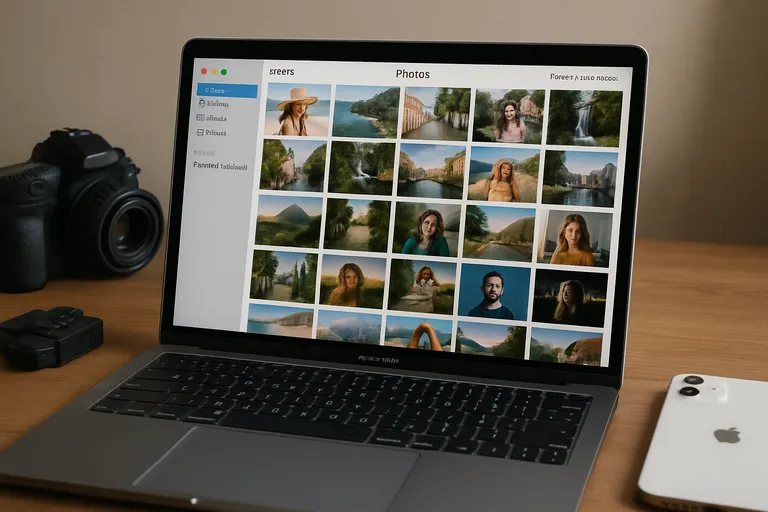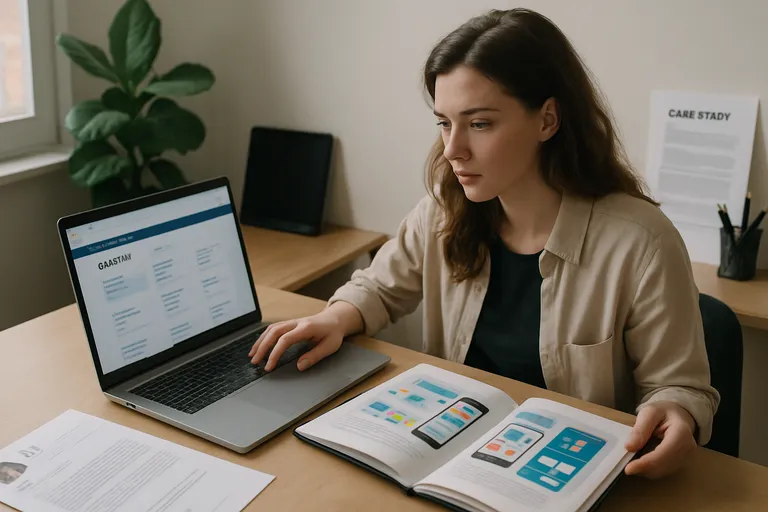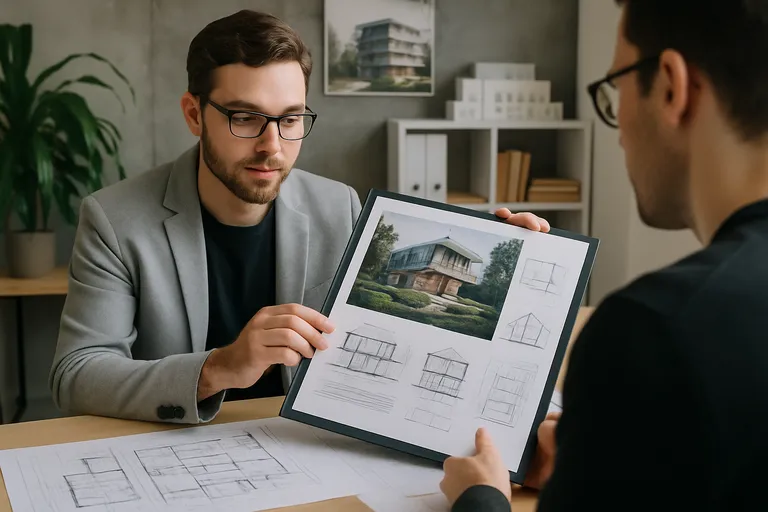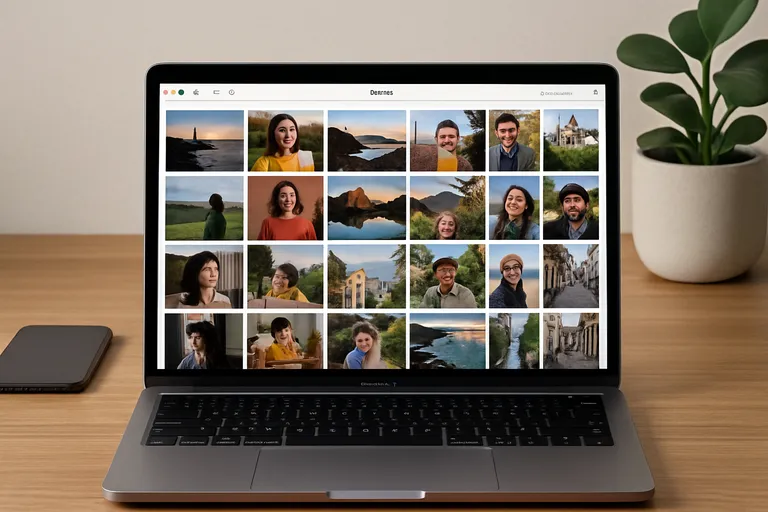
Fotos op mac: de basis
De Mac maakt het je makkelijk om foto’s te beheren met de Foto’s-app, die alles centraal opslaat in één fotobibliotheek. Zo blijven je originele bestanden intact en kun je veilig bewerken zonder iets permanent te overschrijven. Je kunt foto’s importeren vanaf je iPhone, camera, geheugenkaart of een map; kies je liever voor mappen en bestandsnamen, dan kun je ook met de Finder werken, maar voor slimme functies zoals gezichtsherkenning, Herinneringen en locaties is de Foto’s-app handiger. Met iCloud-foto’s synchroniseer je je hele bibliotheek automatisch tussen iPhone, iPad en Mac; schakel “Optimaliseer Mac-opslag” in als je schijfruimte wilt besparen door alleen lichte versies lokaal te bewaren.
Maak je foto’s met een iPhone, dan kom je HEIC tegen, een modern formaat met hoge kwaliteit en kleiner bestand; exporteer zo nodig als JPEG voor brede compatibiliteit. Live Photo’s (een korte bewegende foto) en RAW-bestanden worden ook ondersteund, waarbij je alle details behoudt voor latere edits. Zoeken gaat razendsnel dankzij slimme herkenning van personen, objecten en locaties, en met albums en slimme albums hou je structuur in je collectie. Delen kan rechtstreeks via AirDrop, Mail of links, waarbij je bij export de grootte en metadata kiest voor privacy. Kortom: met de Foto’s-app krijg je overzicht, snelheid en flexibiliteit zonder gedoe met losse mappen.
Fotos-app versus finder: wat gebruik je wanneer
De Foto’s-app is ideaal als je je foto’s centraal wilt beheren: één bibliotheek, niet-destructief bewerken, slimme zoekfuncties op personen/plaatsen/objecten en naadloze synchronisatie via iCloud-foto’s, inclusief Live Photo’s en HEIC. Je hoeft je niet te bekommeren om mappen of bestandsnamen; albums en slimme albums houden alles overzichtelijk en delen gaat snel via AirDrop of gedeelde albums. Kies de Finder wanneer je volledige controle over mappenstructuur en bestandsnamen wilt, werkt met externe schijven of NAS, of je foto’s direct in tools als Lightroom of Capture One wilt gebruiken zonder te importeren in een bibliotheek.
Finder-tags en eigen mapconventies maken archiveren voorspelbaar, en je kopieert bestanden makkelijk tussen systemen. Twijfel je? Gebruik de Foto’s-app voor je gezins- en iPhone-archief, en de Finder voor projecten en bestanden die je handmatig wilt beheren.
Ruimte vrijmaken: geoptimaliseerde opslag en bibliotheek verplaatsen
Met Geoptimaliseerde opslag in de Foto’s-app houd je je schijf slank terwijl je hele bibliotheek beschikbaar blijft. Schakel iCloud-foto’s in en kies “Optimaliseer Mac-opslag” in Foto’s > Instellingen > iCloud: je Mac bewaart dan lichte versies lokaal en houdt de originelen veilig in iCloud, die je on-demand in volle kwaliteit downloadt. Heb je structureel te weinig ruimte, verplaats dan je fotobibliotheek naar een externe schijf. Sluit Foto’s, kopieer het bestand “Foto’s-bibliotheek.photoslibrary” naar een externe SSD of HDD die is geformatteerd als APFS of Mac OS Uitgebreid (journaled), open Foto’s met de Option-toets en kies de nieuwe locatie.
Stel die in als Systeemfotobibliotheek zodat iCloud blijft synchroniseren. Gebruik bij voorkeur een snelle, altijd aangesloten schijf, vermijd exFAT en netwerkvolumes, en zorg dat de schijf niet in sluimerstand valt tijdens synchronisatie om fouten en ontbrekende originelen te voorkomen. Zo win je gigabytes zonder je workflow te breken.
Back-up maken van je fotobibliotheek: time machine en 3-2-1
Met Time Machine maak je automatisch versies van je Foto’s-bibliotheek, zodat je per dag, week en maand kunt teruggaan. Sluit een externe schijf aan, schakel Time Machine in en controleer of “Foto’s-bibliotheek.photoslibrary” niet op de uitsluitingslijst staat; staat je bibliotheek op een externe schijf, voeg die dan toe aan de back-upbronnen. Kies versleuteling voor extra veiligheid. Volg daarnaast de 3-2-1-regel: minstens drie kopieën, op twee verschillende typen media, waarvan één buiten huis.
Combineer Time Machine op een lokale schijf met een tweede kopie op een andere schijf en een offsite/cloudback-up. Onthoud dat iCloud-foto’s synchronisatie is, geen back-up: verwijderen op één apparaat verwijdert overal. Test regelmatig een herstel en sluit Foto’s af als je handmatig de bibliotheek kopieert.
Problemen oplossen: trage synchronisatie, dubbele fotos, bibliotheekfouten
Trage synchronisatie? Check iCloud-foto’s in Foto’s > Instellingen, stel je bibliotheek in als Systeemfotobibliotheek, laat je Mac aan stroom en op wifi, houd Foto’s open en geef indexeren de tijd. Pauzeer en hervat iCloud-foto’s of herstart je Mac als het stokt. Dubbele foto’s ruim je op via het album Duplicaten (macOS Ventura of nieuwer) waar je veilig kunt samenvoegen; bij import kun je dubbele items overslaan.
Zie je bibliotheekfouten of ontbrekende miniaturen, start de bibliotheekreparatie door Foto’s te openen met Option+Command ingedrukt, en maak vooraf een back-up. Staat je bibliotheek op een externe schijf, gebruik APFS of Mac OS Uitgebreid (journaled), vermijd netwerk- of exFAT-schijven en voorkom sluimerstand. Blijft het misgaan, maak een nieuwe bibliotheek en importeer gecontroleerd opnieuw.

Veelgestelde vragen over foto mac
Wat is het belangrijkste om te weten over foto mac?
De Foto’s-app beheert één bibliotheek met bewerkingen en albums, terwijl Finder slechts bestanden toont. iCloud-foto’s synchroniseert apparaten en ‘Optimaliseer Mac-opslag’ bespaart ruimte. Maak altijd back-ups, bij voorkeur volgens de 3-2-1-regel met Time Machine.
Hoe begin je het beste met foto mac?
Start in Foto’s, importeer je afbeeldingen en schakel iCloud-foto’s in. Kies ‘Optimaliseer Mac-opslag’. Maak een Time Machine-back-up en test herstel. Weinig ruimte? Verplaats de fotobibliotheek naar een externe SSD en gebruik slimme albums.
Wat zijn veelgemaakte fouten bij foto mac?
Foto’s via Finder verplaatsen of verwijderen breekt de bibliotheek. De bibliotheek bewaren op Dropbox/netwerkschijf veroorzaakt fouten. Geen 3-2-1-back-up hebben, Optimaliseren zonder lokale kopie, Mac uitschakelen tijdens eerste iCloud-synchronisatie en dubbel importeren leiden tot problemen.